怎么用u盘重装系统win7
- 分类:U盘教程 回答于: 2023年03月15日 10:20:36
现在的电脑现在已经成为大家日常生活以及学习必备的电子设备了,小伙伴们使用时间久了之后难免会出现一些小问题,有的时候还会涉及到自己需要重装系统进行修复,现在通过U盘重装系统其实是较为常见的一种方法,现在小编就给大家分享下怎么用u盘重装系统教程。
工具/原料:
系统版本:windows7系统
品牌型号:惠普战66五代
软件版本:装机吧一键重装系统V2290+u启动
方法/步骤:
方法一:使用装机吧一键重装系统软件u盘重装系统win7
1、怎么用u盘重装系统呢?首先将之前准备好的U盘插入电脑上,双击打开装机吧一键重装系统软件,在制作系统下选择U盘,点击开始制作。
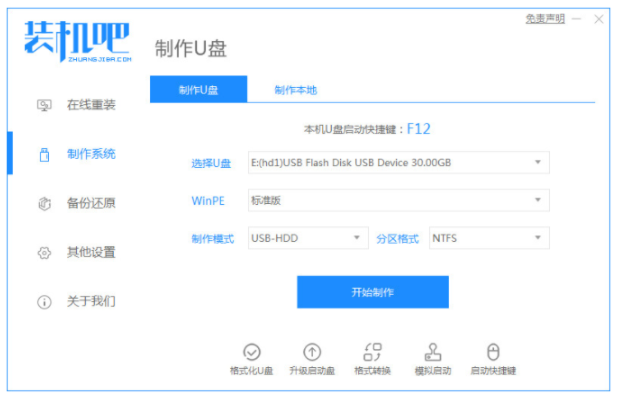
2、我们选择系统镜像,点击开始制作按钮。
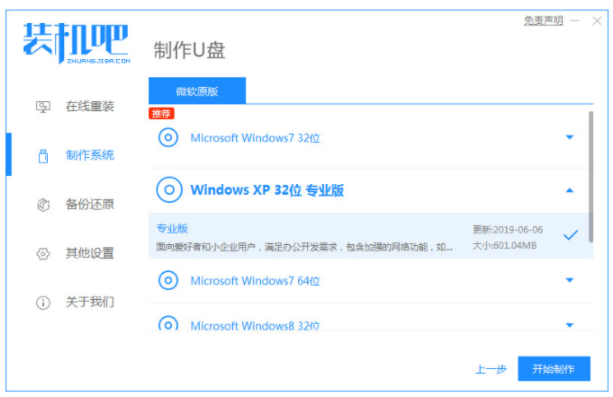
3、此时将会正式开始下载 Windows PE 镜像还有 Windows 系统镜像了,等待下载完成。
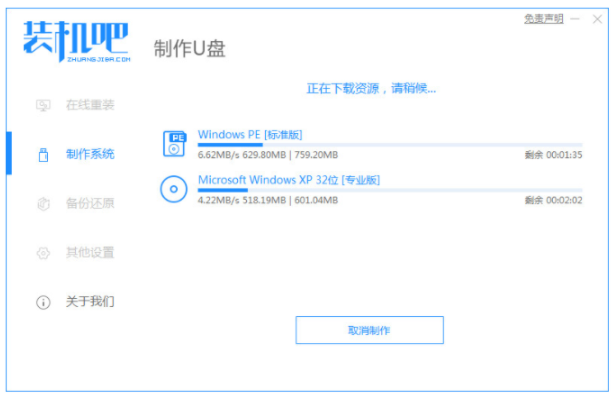
4、制作完成之后,再拔掉 U 盘插入需要重装的电脑usb接口上。
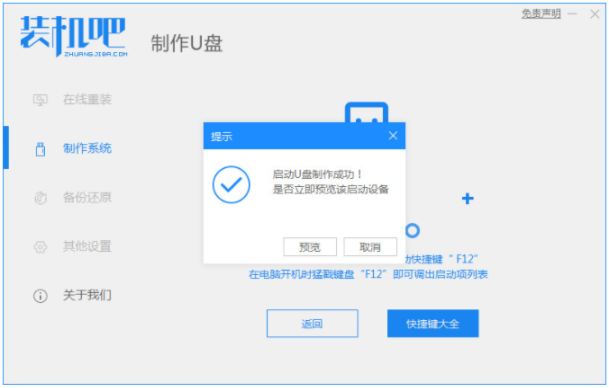
5、先查看需要重装的电脑的启动热键。
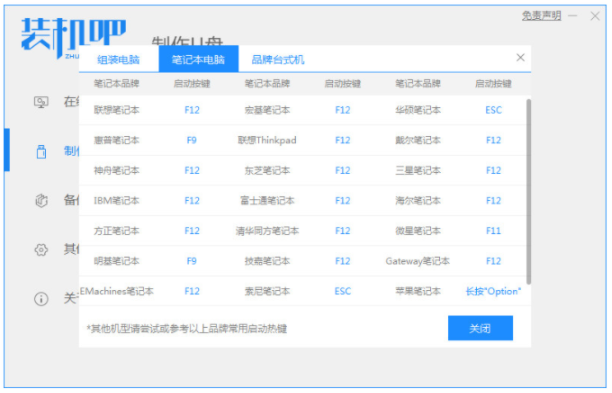
6、大家开机时需要我们不断地按启动热键,选择USB选项,按回车键进入PE系统,即可正式开始安装系统。
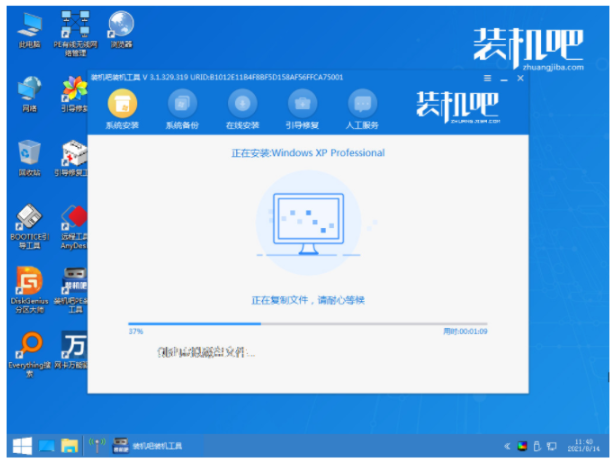
7、电脑系统安装完成之后,可以点击立即重启电脑。
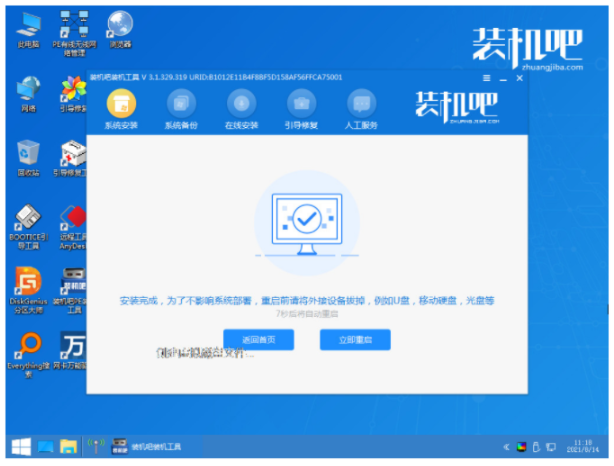
8、直至电脑进入新系统桌面,即表示u盘重装系统win7完成。

方法二:使用u启动工具u盘重装系统win7
1、电脑插入u启动盘到电脑中,然后重启电脑出现如下界面时,选择第二个,按回车键进入其中。
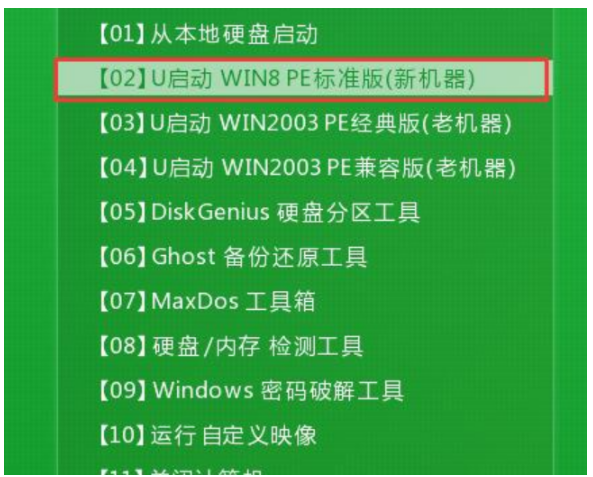
2、识别U盘里的系统镜像,我们选择安装磁盘即可。
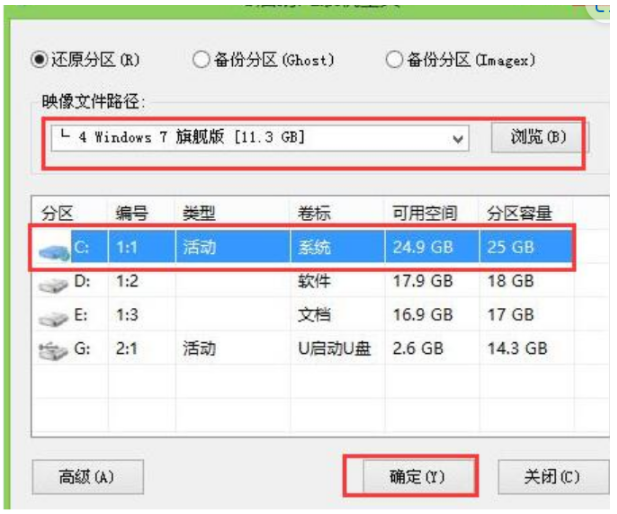
3、然后如下图所示的勾选,可以点击确定按钮。
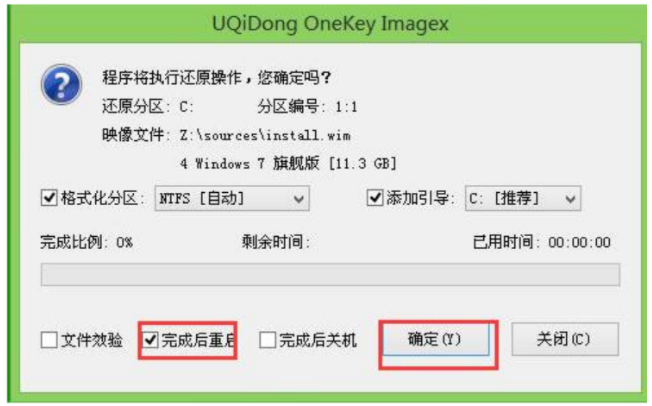
4、然后点击是。
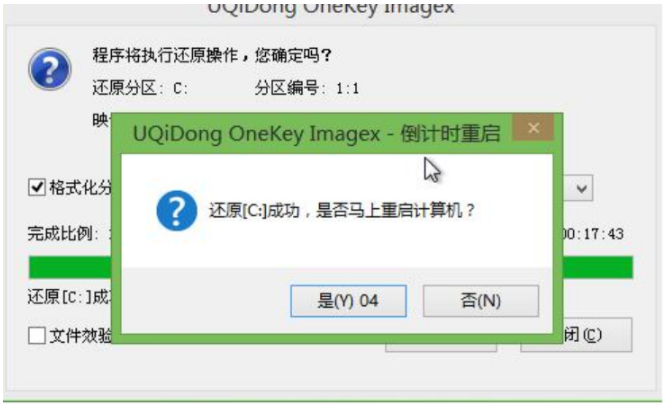
5、我们重启电脑后请大家根据系统提示操作,即可将u盘重装系统win7操作完成。
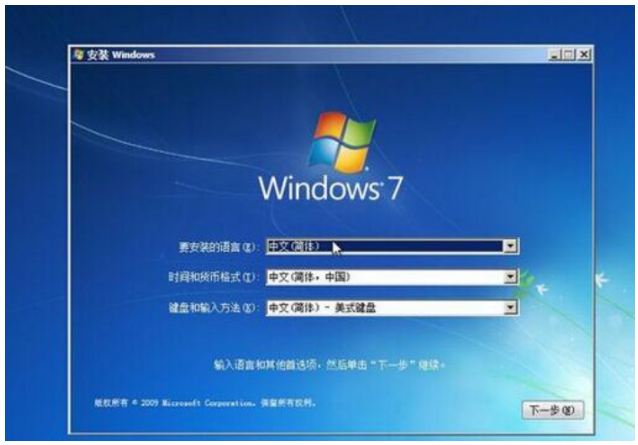
总结:
方法一:使用装机吧一键重装系统软件u盘重装系统win7
1、我们打开装机开始吧制作U盘启动盘;
2、电脑插入U盘,进入pe系统安装;
3、我们重启电脑直至进入新系统桌面。
方法二:使用u启动工具u盘重装系统win7
1、电脑插入之作U盘启动盘;
2、然后识别镜像,跟随步骤进行操作即可。
 有用
26
有用
26


 小白系统
小白系统


 1000
1000 1000
1000 1000
1000 1000
1000 1000
1000 1000
1000 1000
1000 1000
1000 1000
1000 1000
1000猜您喜欢
- u盘不显示内容,小编教你U盘内容无法显..2017/12/26
- U盘安装电脑公司win764位系统图文教程..2021/03/25
- 电脑U盘重装系统步骤图解2023/01/06
- 铭瑄u盘启动,小编教你铭瑄主板bios怎..2018/06/23
- 小编教你u盘重装win10 32位要怎么做..2017/07/29
- 演示电脑怎么用u盘安装系统..2021/09/06
相关推荐
- 笔记本电脑如何用u盘重装系统..2023/04/29
- u盘启动盘重装系统2022/12/16
- 一学就会的u盘启动盘制作教程..2022/09/23
- usb网卡万能驱动,小编教你如何使用USB..2017/12/02
- 电脑如何用u盘重装系统win72023/02/27
- u盘装系统步骤图解win102022/05/27

















